win10网卡启用 Win10以太网被禁用怎么解决
更新时间:2024-08-18 10:46:20作者:xiaoliu
Win10系统在使用过程中,有时会出现网卡启用但以太网被禁用的情况,导致网络连接异常,这种问题可能是由于系统设置错误、驱动程序问题或者网络配置不当引起的。解决这一问题需要用户在系统中进行一些设置调整,以确保网络连接恢复正常运行。接下来我们将介绍一些解决方法,帮助用户快速解决Win10以太网被禁用的困扰。
步骤如下:
1.在Windows10系统,打开网络连接窗口。可以看到“以太网”已禁用的提示。
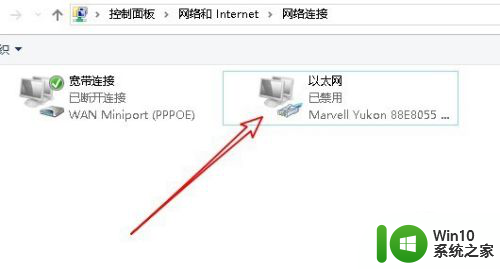
2.这时我们在Windows10桌面依次点击“开始/Windows系统/控制面板”菜单项。
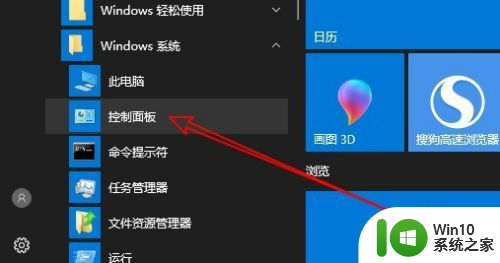
3.在打开的Windows10控制面板窗口中,点击“网络和共享中心”图标。
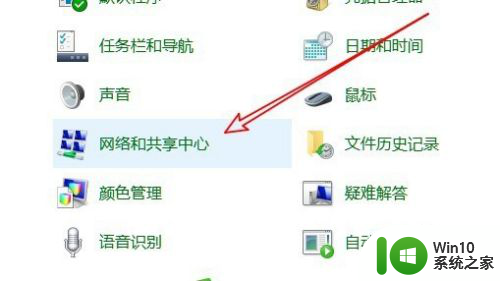
4.在打开的网络和共享中心窗口中,我们点击左侧边栏的“更改适配器设置”菜单项。
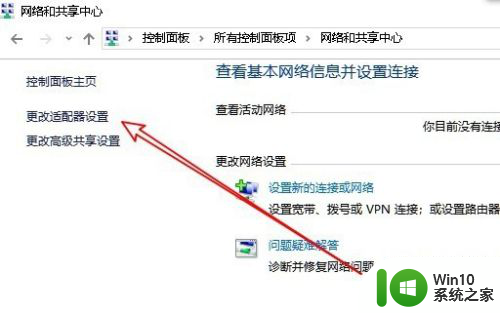
5.然后就会打开网络连接窗口。点击选中以太网图标。然后点击上面工具栏上的“启用此网络设备”快捷链接。
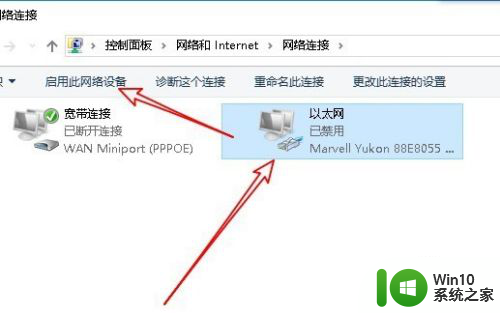
6.这时可以看到以太网网卡已连接成功了,这样就能够正常上网了。
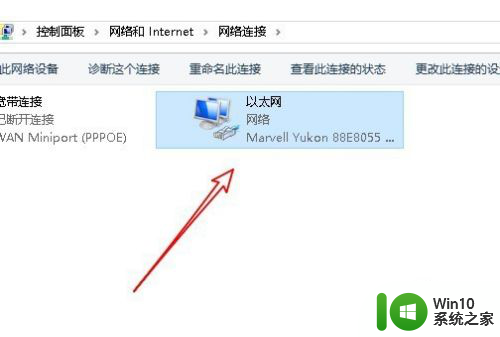
以上就是win10网卡启用的全部内容,如果你遇到了这个问题,可以尝试按照以上方法来解决,希望对你有所帮助。
win10网卡启用 Win10以太网被禁用怎么解决相关教程
- win10以太网已禁用怎么开启 win10网络窗口提示以太网禁用的解决办法
- 重启win10系统以太网的操作方法 Win10以太网被禁用后如何启用
- 安全禁用win10以太网适配器的方法 win10以太网适配器安全禁用步骤
- win10禁用无线网卡的方法 Win10系统禁用网卡后如何重新启用
- win10以太网被禁止的恢复方法 win10以太网老是自己禁止怎么办
- win10禁用网络的恢复方法 win10网络被禁用了在哪里开启
- win10以太网电缆被拔出的原因和解决方法 win10以太网电缆被拔出后无法连接网络的解决方法
- win10 WLAN未启用DHCP如何设置 win10以太网未启用DHCP怎么打开
- win10网卡禁用 Win10系统如何启用网卡
- win10网卡怎么禁用 win10网卡的禁用方法
- win10连不上以太网怎么解决 win10以太网连接失败怎么办
- win10诊断策略服务已被禁用无法上网怎么解决 win10诊断策略服务被禁用无法上网如何恢复
- 蜘蛛侠:暗影之网win10无法运行解决方法 蜘蛛侠暗影之网win10闪退解决方法
- win10玩只狼:影逝二度游戏卡顿什么原因 win10玩只狼:影逝二度游戏卡顿的处理方法 win10只狼影逝二度游戏卡顿解决方法
- 《极品飞车13:变速》win10无法启动解决方法 极品飞车13变速win10闪退解决方法
- win10桌面图标设置没有权限访问如何处理 Win10桌面图标权限访问被拒绝怎么办
win10系统教程推荐
- 1 蜘蛛侠:暗影之网win10无法运行解决方法 蜘蛛侠暗影之网win10闪退解决方法
- 2 win10桌面图标设置没有权限访问如何处理 Win10桌面图标权限访问被拒绝怎么办
- 3 win10关闭个人信息收集的最佳方法 如何在win10中关闭个人信息收集
- 4 英雄联盟win10无法初始化图像设备怎么办 英雄联盟win10启动黑屏怎么解决
- 5 win10需要来自system权限才能删除解决方法 Win10删除文件需要管理员权限解决方法
- 6 win10电脑查看激活密码的快捷方法 win10电脑激活密码查看方法
- 7 win10平板模式怎么切换电脑模式快捷键 win10平板模式如何切换至电脑模式
- 8 win10 usb无法识别鼠标无法操作如何修复 Win10 USB接口无法识别鼠标怎么办
- 9 笔记本电脑win10更新后开机黑屏很久才有画面如何修复 win10更新后笔记本电脑开机黑屏怎么办
- 10 电脑w10设备管理器里没有蓝牙怎么办 电脑w10蓝牙设备管理器找不到
win10系统推荐
- 1 番茄家园ghost win10 32位官方最新版下载v2023.12
- 2 萝卜家园ghost win10 32位安装稳定版下载v2023.12
- 3 电脑公司ghost win10 64位专业免激活版v2023.12
- 4 番茄家园ghost win10 32位旗舰破解版v2023.12
- 5 索尼笔记本ghost win10 64位原版正式版v2023.12
- 6 系统之家ghost win10 64位u盘家庭版v2023.12
- 7 电脑公司ghost win10 64位官方破解版v2023.12
- 8 系统之家windows10 64位原版安装版v2023.12
- 9 深度技术ghost win10 64位极速稳定版v2023.12
- 10 雨林木风ghost win10 64位专业旗舰版v2023.12